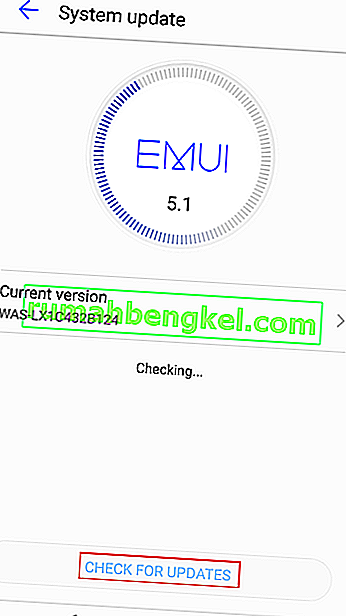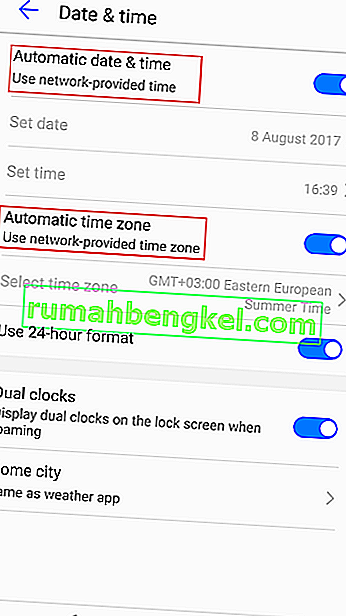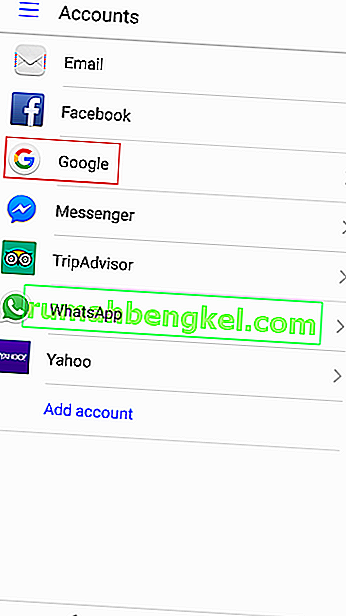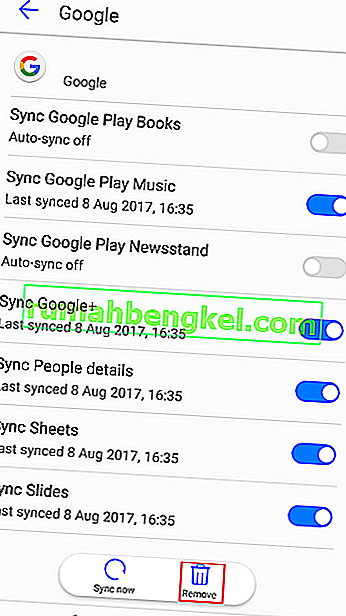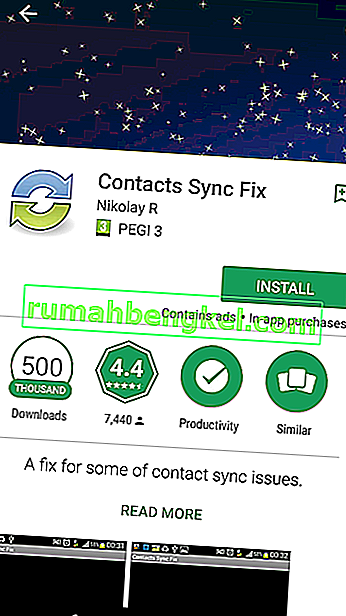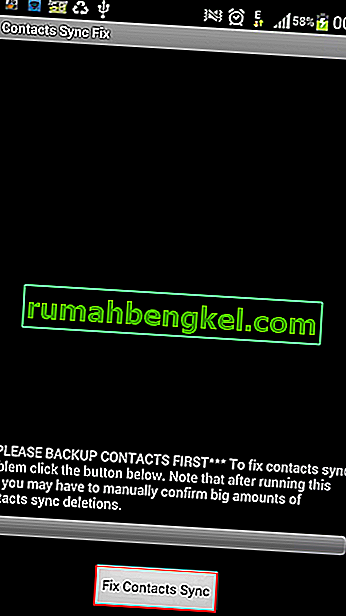متوفر بأكثر من 100 لغة ، يمكن القول إن Gmail هو أفضل عميل بريد إلكتروني مجاني في السوق حاليًا. ليس هناك شك في أن مدى وصول Google ساهم بشكل كبير في نجاحه ، ولكن دعونا لا ننسى قائمة الميزات الرائعة التي تجعل عملاء Gmail سعداء. بشكل أساسي ، التكامل السلس بين مجموعة كبيرة من الأجهزة ، من سطح المكتب إلى الهاتف المحمول.
ولكن لا يوجد برنامج خالٍ من الأخطاء ، ولا يمثل Gmail بالتأكيد استثناءً لهذه القاعدة. بالتأكيد ، إنه أكثر أمانًا وأقل أخطاءً في عربات التي تجرها الدواب من الخدمات المنافسة الأخرى (نعم ، أنا أنظر إليك ، Yahoo Mail). لكن هناك خطأ واحد فشلت Google في إصلاحه لعدة سنوات الآن وهو المزامنة. على وجه الدقة ، الخطأ الذي يقول "المزامنة تواجه مشاكل حاليًا. سوف يعود قريبا " .
يبدو أن هذا الخطأ يقتصر على عالم Android. من وقت لآخر ، ترفض خدمة Gmail على الهواتف الذكية والأجهزة اللوحية التي تعمل بنظام Android المزامنة. في بعض الحالات ، تكمن المشكلة في خوادم Google وسيتم حلها تلقائيًا بعد مرور بعض الوقت. لكن هذه الحالات نادرة للغاية ، حيث أن خوادم Google مستقرة تمامًا. والأسوأ من ذلك ، أنه لا يؤثر فقط على تطبيق Gmail. عند توقف المزامنة عن العمل ، لن تتم مزامنة التقويم وجهات الاتصال وأي شيء آخر مرتبط بحساب Google الخاص بك نتيجة لذلك.
إذا انتظرت بعض الوقت وتواجه نفس المشكلة مع مزامنة Google ، فهناك بعض الإصلاحات التي يمكنك تجربتها.
ملاحظة: تم اختبار هذه الإصلاحات على Android 7.0 Nougat ، ولكن من المحتمل أن تكون قابلة للتطبيق على الإصدارات الأقدم من Android. أيضًا ، قد تختلف بعض الإعدادات من مصنع لآخر.
الطريقة الأولى: إجراء مزامنة يدوية
هذا الإصلاح سهل التنفيذ وله نسبة نجاح عالية. الجانب السلبي الوحيد هو أنه في كثير من الأحيان يثبت أنه مؤقت. ما أعنيه هو أنه سيؤدي إلى تحديث جميع الأشياء المرتبطة بحساب Google الخاص بك ، ولكنه لن يؤدي إلى إجراء ذلك تلقائيًا في المستقبل. إليك الطريقة:
- انتقل إلى الإعدادات ، وقم بالتمرير لأسفل وانقر على الحسابات .
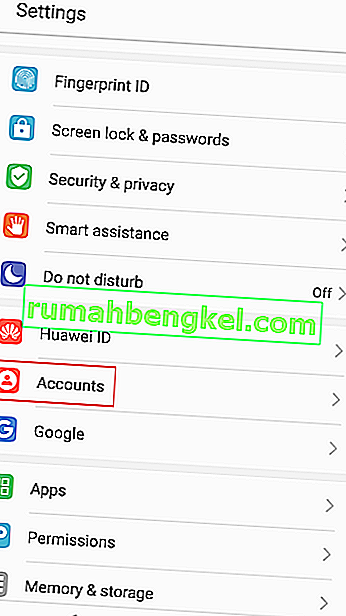
- ابحث واضغط على إدخال Google .
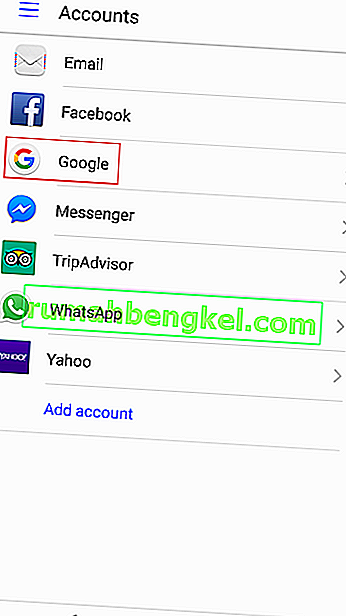
- تأكد من تمكين جميع الإدخالات واضغط على Sync الآن . اعتمادًا على الشركة المصنعة لهاتفك ، قد يكون زر Sync Now موجودًا في الجانب السفلي من الشاشة أو في الزاوية اليمنى العليا.

ملاحظة: إذا كان لديك حسابات متعددة ، كرر هذه الخطوات مع جميع الحسابات.
الطريقة 2: مسح بيانات Gmail وذاكرة التخزين المؤقت
إذا اتبعت الطريقة المذكورة أعلاه دون جدوى ، فقد يؤدي مسح البيانات والبيانات المخزنة مؤقتًا من تطبيقات Google الخاصة بك إلى استئناف الوظيفة العادية للمزامنة. إليك الطريقة:
- اذهب إلى الإعدادات واضغط على التطبيقات .
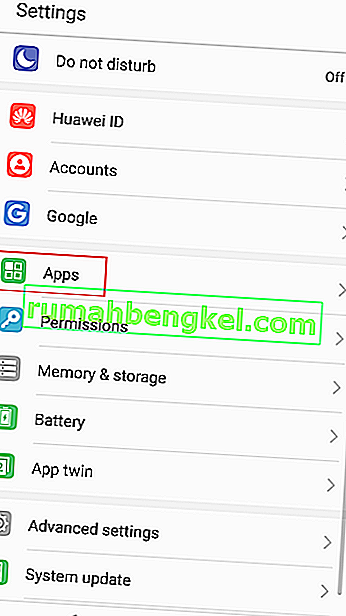
- تأكد من تطبيق تحديد جميع التطبيقات وانتقل لأسفل حتى تجد إدخال Gmail .
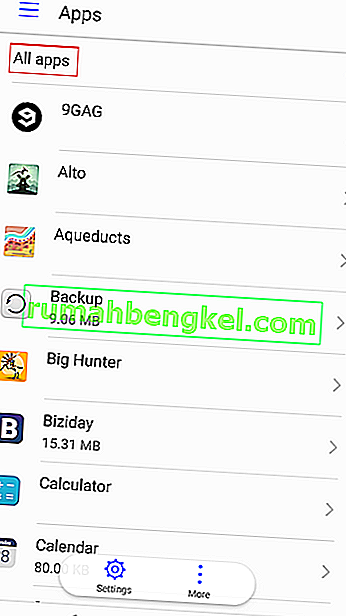
- اضغط على Gmail واضغط مرة أخرى على التخزين .
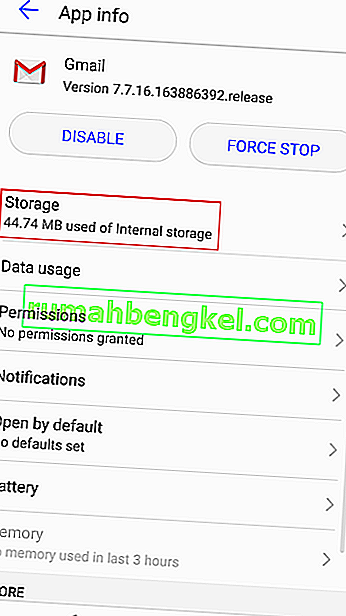
- ابدأ بالنقر فوق مسح البيانات ، وانتظر حتى تكتمل العملية ، ثم انقر فوق مسح ذاكرة التخزين المؤقت.
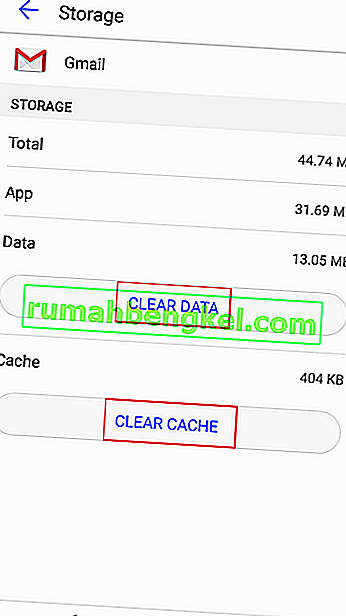
- إذا كانت مشكلات المزامنة لا تقتصر على Gmail ، فكرر هذه الخطوات مع تطبيقات Google الأخرى مثل التقويم أو الصحف والمجلات .
الطريقة الثالثة: التحقق من وجود تحديثات
ثبت أن بعض إصدارات Android المخصصة بها مشاكل في المزامنة مع Gmail. تم إصلاح الغالبية العظمى منهم من خلال التحديثات على طول الطريق ، لذلك يستحق العرض التحديث إلى أحدث إصدار من Android المتاح لطرازك إذا لم تكن قد قمت بذلك بالفعل. هيريس كيفية القيام بذلك:
- انتقل إلى الإعدادات وانتقل إلى الأسفل وصولاً إلى تحديثات البرامج .
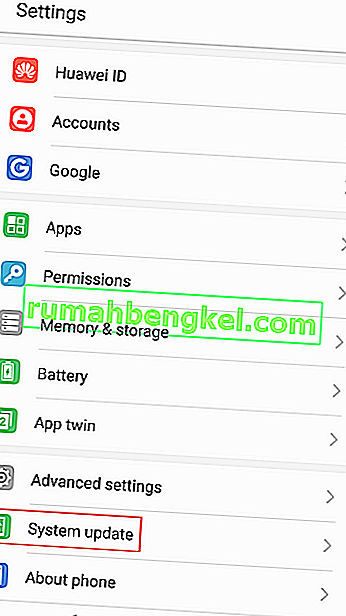 ملاحظة: في بعض أجهزة Android ، يمكن العثور على تحديث النظام داخل علامة التبويب حول أو حول الجهاز .
ملاحظة: في بعض أجهزة Android ، يمكن العثور على تحديث النظام داخل علامة التبويب حول أو حول الجهاز . - اضغط على التحقق من وجود تحديثات وانتظر لمعرفة ما إذا كان هناك تحديث جديد متاح.
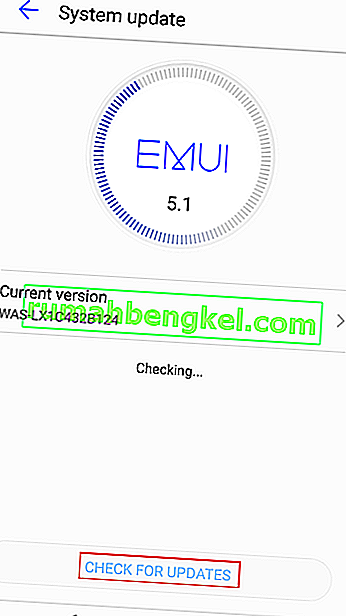
- في حالة توفر تحديث جديد ، انقر فوق تثبيت وانتظر حتى يتم إعادة تشغيل النظام.
- تحقق لمعرفة ما إذا كان Gmail يقوم بالمزامنة بشكل طبيعي.
الطريقة الرابعة: تمكين التاريخ والوقت التلقائي
في معظم الحالات ، يتم إعاقة مزامنة Google بسبب تعطيل التاريخ والوقت التلقائي. إذا أدخلت التاريخ والوقت والمنطقة الزمنية يدويًا ، فمن المحتمل أن يكون هذا هو المكان الذي نشأت منه المشكلة. فيما يلي كيفية إعادة تمكين التاريخ والوقت التلقائي:
- انتقل إلى الإعدادات وابحث عن الإدخال المسمى التاريخ والوقت . يوجد عادةً تحت علامة تبويب النظام.
ملاحظة: إذا لم تتمكن من العثور عليه ، فابحث داخل إدخال الإعدادات المتقدمة .
- توسيع دخول التاريخ والوقت وتمكين تاريخ التلقائي والوقت و المنطقة الزمنية التلقائي .
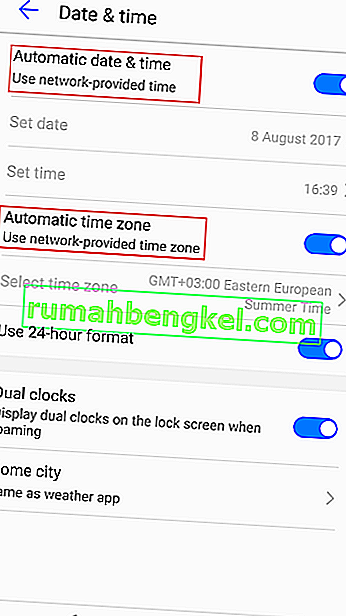
- كرر الطريقة التي تجري فيها مزامنة يدوية وراقب ما إذا استمرت Google في المزامنة بعد ذلك.
الطريقة الخامسة: تعطيل وضع توفير الطاقة
إذا كنت أحد هؤلاء الأشخاص الذين يحبون إبقاء هواتفهم في وضع توفير الطاقة طوال الوقت لتوفير عمر البطارية ، فهناك مشكلتك.
اعتمادًا على مدى قوة تطبيق توفير الطاقة ، قد يؤدي إلى قطع مزامنة Google تمامًا. يمكنك بسهولة التحقق مما إذا كان هذا هو الحال عن طريق تعطيل وضع توفير الطاقة لمدة يوم أو يومين ومعرفة ما إذا كانت Google تبدأ في مزامنة جهات الاتصال الخاصة بك بشكل صحيح.
الطريقة السادسة: إزالة حساب Google الخاص بك وإعادة إضافته
أبلغ بعض المستخدمين أن حذف حساباتهم على Google وإعادة تشغيل أجهزتهم نجح في إصلاح مشكلتهم. جربها :
- اذهب إلى الإعدادات> الحسابات واضغط على إدخال Google .
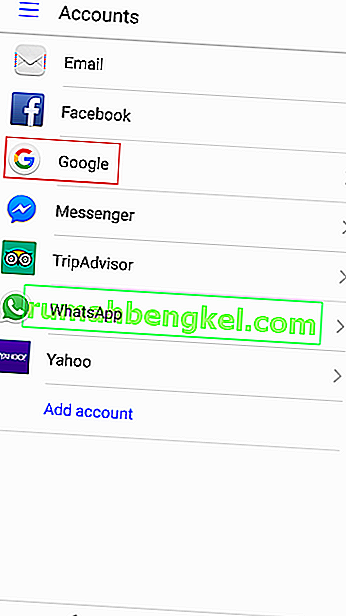
- اضغط على أيقونة الإزالة وقم بتأكيد اختيارك.
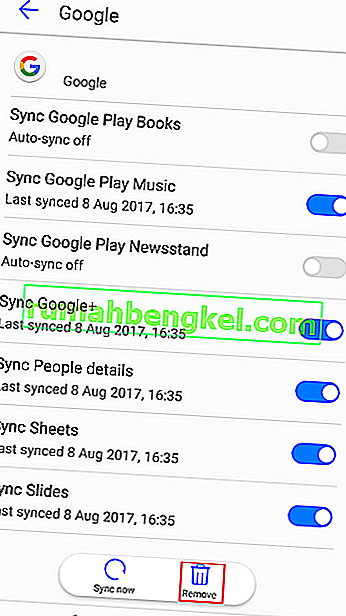
- أعد تشغيل جهازك ، ارجع إلى الإعدادات> الحسابات وانقر على أيقونة "+".
- أدخل حساب Gmail الخاص بك مع كلمة المرور الخاصة بك وانتظر لمعرفة ما إذا كانت Google ستبدأ في مزامنة حساباتك.
الطريقة السابعة: تثبيت تطبيق مزامنة جهات الاتصال
إذا كنت تواجه مشكلات في مزامنة جهات اتصال هاتفك مع Google ، فهناك تطبيق أنيق قادر على حل المشكلة تلقائيًا. إنه سهل الاستخدام للغاية. إليك الطريقة:
- قم بتنزيل "إصلاح مزامنة جهات الاتصال" من متجر Google Play.
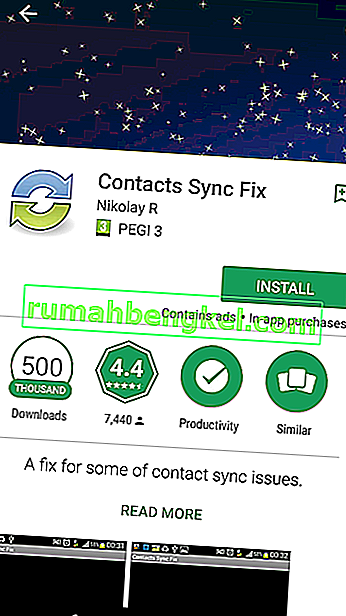
- اضغط على زر " Fix Contacts Sync ".
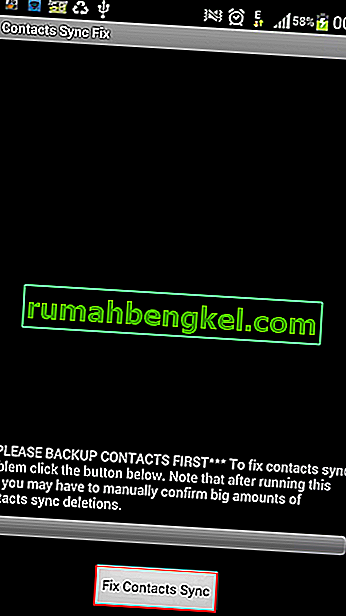
- سيقوم التطبيق بإجراء فحص لمعرفة ما إذا كان أي من جهات الاتصال الخاصة بك تالفًا ويعطل عملية المزامنة. إذا وجدت أيًا منها ، فسيُطلب منك حذفها. قم بالتأكيد وتحقق لمعرفة ما إذا كانت جهات الاتصال تتزامن بشكل صحيح.
الطريقة 8: تمكين جميع الشهادات من الإعدادات الواردة
إذا كنت تستخدم جهازًا جذرًا ولديك مشاكل في المزامنة ، فجرّب الإصلاح التالي:
- انتقل إلى الإعدادات> الحسابات> الصرف> الإعدادات الواردة .
- قم بتغيير نوع الأمان من SSL / TLS لقبول جميع الشهادات.
- انتظر وشاهد ما إذا كانت رسائل البريد الإلكتروني وجهات الاتصال وإدخالات التقويم تبدأ في المزامنة.
نأمل أن يكون أحد الأدلة التالية قد ساعدك في حل "المزامنة تواجه مشكلات حاليًا. سوف يعود قريبا " خطأ . إذا وجدت حلاً مختلفًا ساعدك ، فيرجى إخبارنا بكل شيء عنه في قسم التعليقات أدناه وسنضيفه إلى هذا الدليل.

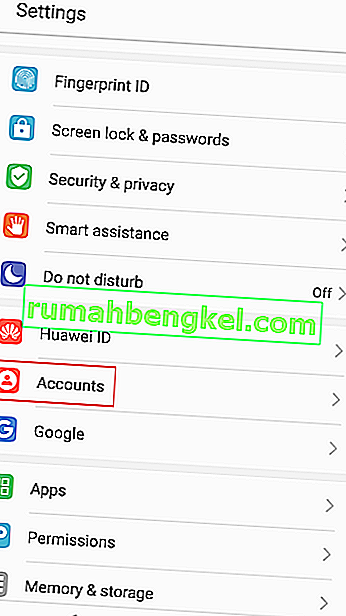
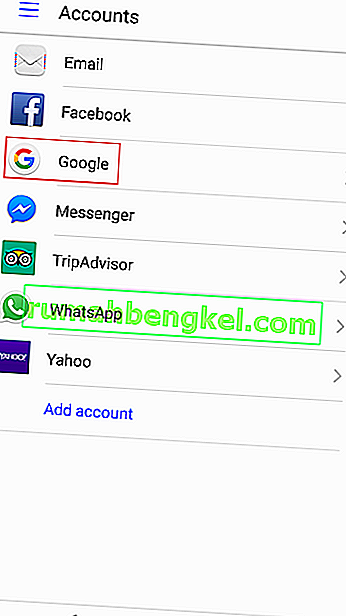
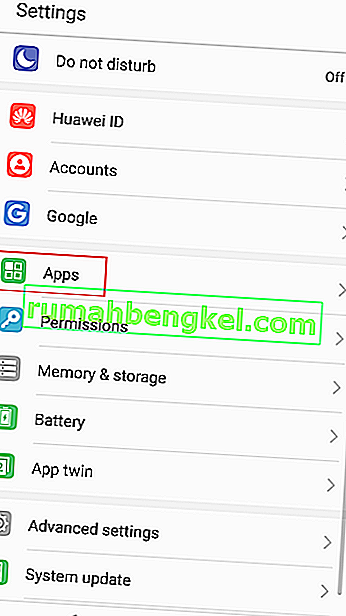
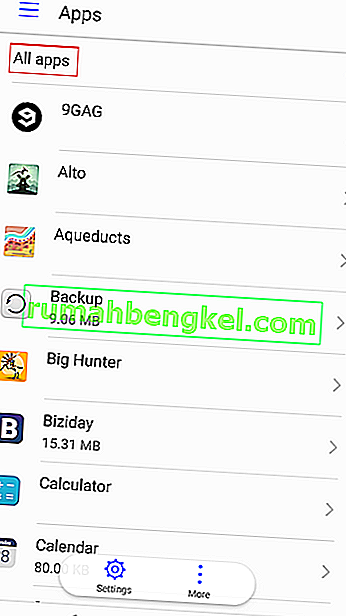
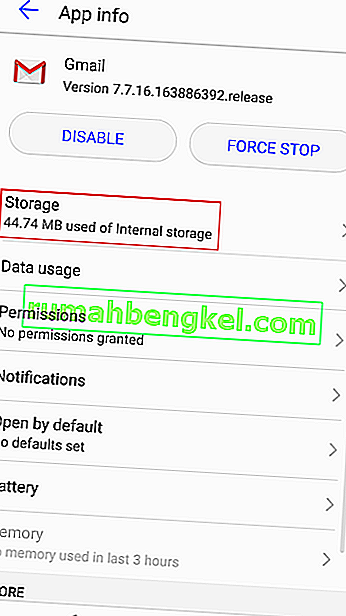
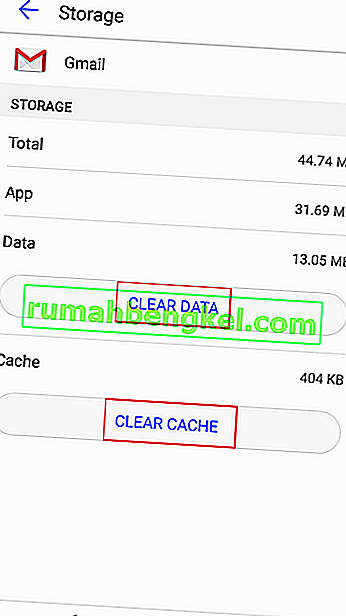
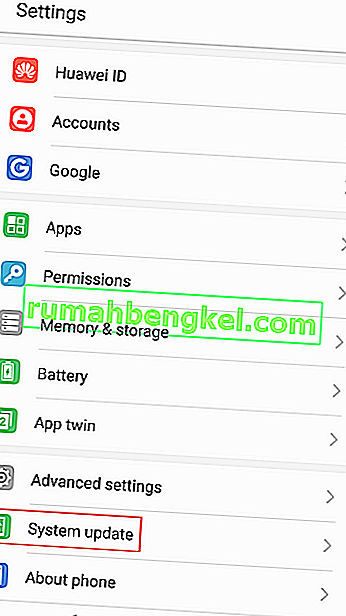 ملاحظة: في بعض أجهزة Android ، يمكن العثور على تحديث النظام داخل علامة التبويب حول أو حول الجهاز .
ملاحظة: في بعض أجهزة Android ، يمكن العثور على تحديث النظام داخل علامة التبويب حول أو حول الجهاز .